Assalamu’alaikum Wr. Wb.
Langkah –
langkah membuat Rangkain pengatur suhu sebagai berikut :
2 Klik New Project >>
Buat nama sesuai keinginan
klik Next >> Create a schematic from the selected template
>> Pilih Tipe Sesuai Keinginan ( pada bagian ini untuk menentukan ukuran kertas pada monitor )
>> Next >> Create
A Pcb Layout ( jika ingin mengunakan pcb
) jika tidak klik do not create pcb lay out >> No
Firmware Project >> Next >> Finish
.
3.Klik
 pada tabel Device. Lalu tambahkan :
pada tabel Device. Lalu tambahkan :
ATMEGA 16
BUTTON
CAP
CAP-POL
CRYSTAL
LM016L
LM35
RES
4. Lalu klik icon
letakkan pada lembar kerja Schematic Capture. Susun dan hubungkan rangkaian menggunakan
klik Terminal dan hubungkanlah sampai terlihat menyatu seperti kabel yang tidak terputus. Zoom In
dan pastikan semua nya terhubung
dengan benar supaya rangkaian bisa berjalan .
Maka akan jadi
seperti ini :
Untuk mengubah
posisi terlebih dahulu klik Icon
 dan untuk mengubah voltase arahkan mouse ke Unit
Lm35 Kemudian sampai Muncul tanda + - klik mouse sampai 31,0 Volt.
dan untuk mengubah voltase arahkan mouse ke Unit
Lm35 Kemudian sampai Muncul tanda + - klik mouse sampai 31,0 Volt. ¬>Setelah Rangkaian IR Sensor Micro Controller dibuat pada Schematic Capture, sekarang kita beralih untuk membuat Rangkaian IR Sensor Micro Controller pada lembar kerja PCB.
5. Klik ikon RRES berwarna merah yang ada di menu toolbar.
6. Klik ikon yang terlihat pada gambar, di sana terdapat nama-nama komponen yang sudah kita buat sebelumnya pada lembar Schematic Capture.
*Disini kita tinggal memasukkan/memindahakan komponen yang ada pada lembar kerja PCB.
![06[1]](https://andicho258.files.wordpress.com/2015/10/061.png?w=833)
7. Masukkanlah komponen-komponen tersebut. (ada komponen yang tidak bisa ditampilkan pada layar PCB). Aturlah Komponen-komponen tersebut
8. Setelah tersusun rapi sesuai yang diinginkan, klik menu Tool – Auto Router .
9. Setelah itu pilih Begin Routing.
10. Usahakan pada rangkaian tersebut tidak ada error message.
![16[1]](https://andicho258.files.wordpress.com/2015/10/161.png?w=300&h=33)
Untuk membuka nya Ektraks terlebih dahulu file rar kemudian Buka Proteus pilih File >> Import Legacy Project >> Browse Schematic (pilih file ini ) lalu Import.
Sekian terima
kasih .
Wassalammu’alaikum Wr. Wb.
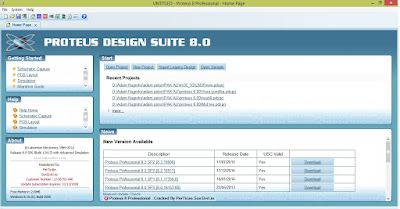









![9[1]](https://andicho258.files.wordpress.com/2015/10/91.png?w=300&h=169)
![07[1]](https://andicho258.files.wordpress.com/2015/10/071.png?w=300&h=174)
![12[1]](https://andicho258.files.wordpress.com/2015/10/121.png?w=168&h=300)













































